电脑蓝屏提示nvlddmkm.sys错误的故障原因及解决办法下载
在电脑运行的过程中,难免会遇到各种各样的问题,比如就有win10系统用户反映自己遇到了蓝屏nvlddmkm.sys错误,不知道如何解决?sys文件是系统中的驱动类文件,出现这个提示说明蓝屏现象是由于相关驱动不兼容引起的。
修复方法一:更新/回滚显示驱动程序
1、导航至设备管理器 >显示适配器。
2、右键单击你的显示驱动程序(例如NVIDIA GeForce 驱动程序)并选择属性。
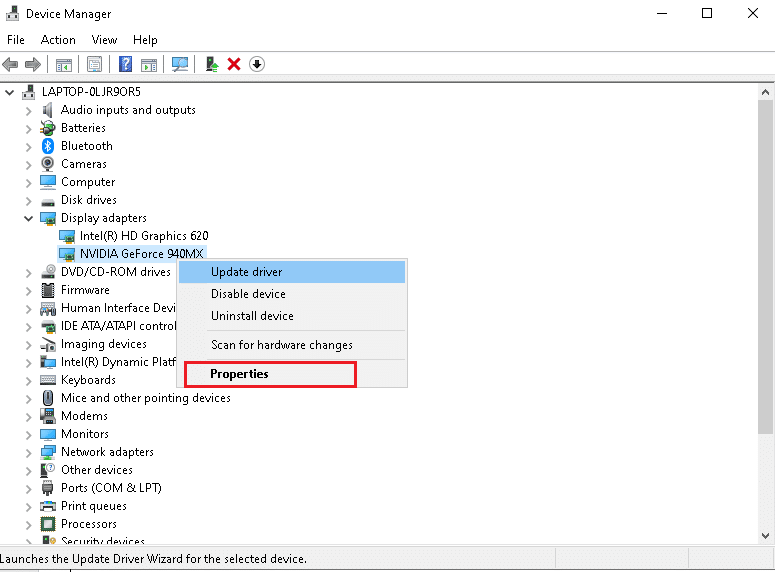
3、切换到驱动程序选项卡,然后知识兔单击回滚驱动程序,如图所示。
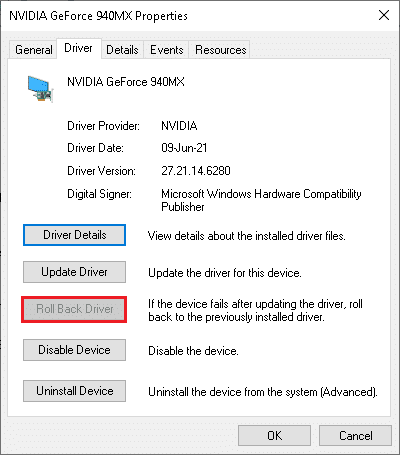
4、分享回滚的原因?在驱动程序包回滚窗口中。然后知识兔,单击是按钮,突出显示。
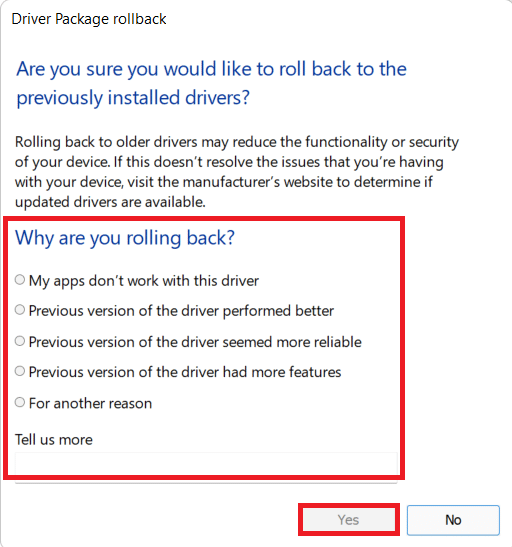
5、现在,重新启动系统以使回滚生效。
修复方法二:重新安装图形适配器驱动程序
1、启动设备管理器并展开显示适配器。
2、现在,右键单击NVIDIA GeForce 940MX并选择卸载设备,如下图所示。
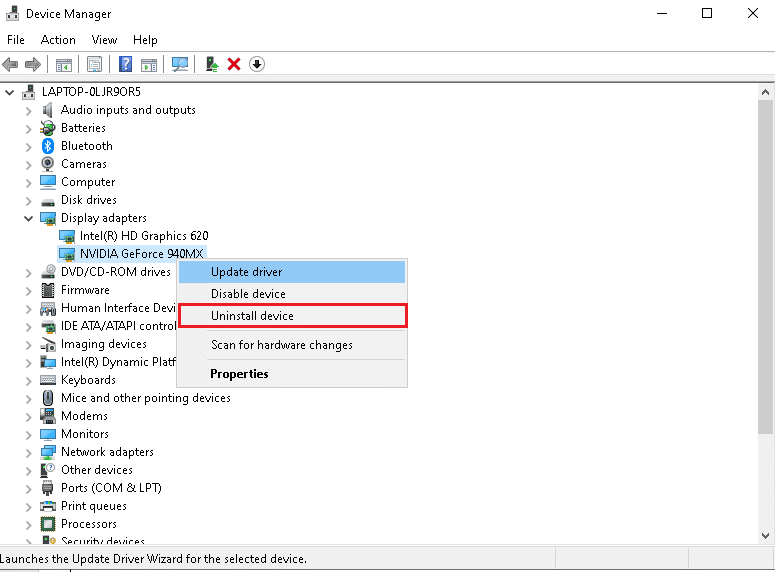
3、勾选Delete the driver software for this device并点击Uninstall确认提示,如图所示。
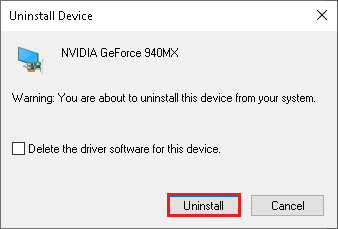
4、接下来,转到NVIDIA 驱动程序下载页面。
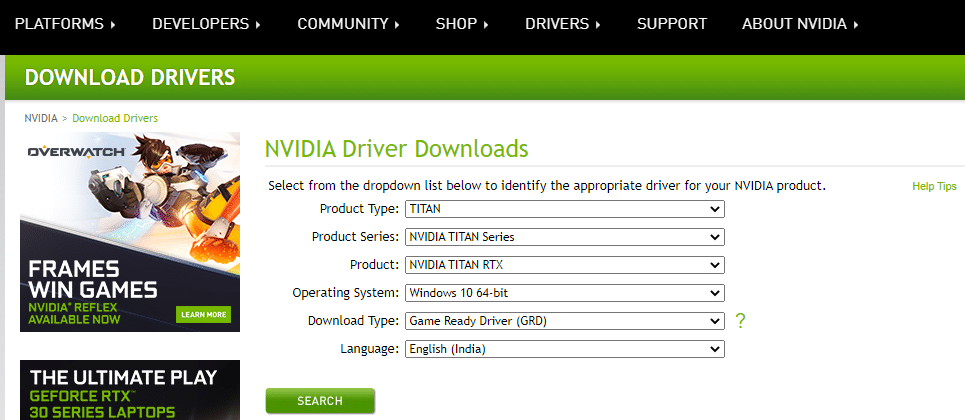
5、在你的PC上找到并下载与Windows版本对应的驱动程序。
6、现在,运行下载的文件并按照给定的说明进行安装。
修复方法三:删除不兼容的程序
1、启动控制面板。
2、在这里,设置查看方式 > 大图标,然后知识兔单击程序和功能,如图所示。
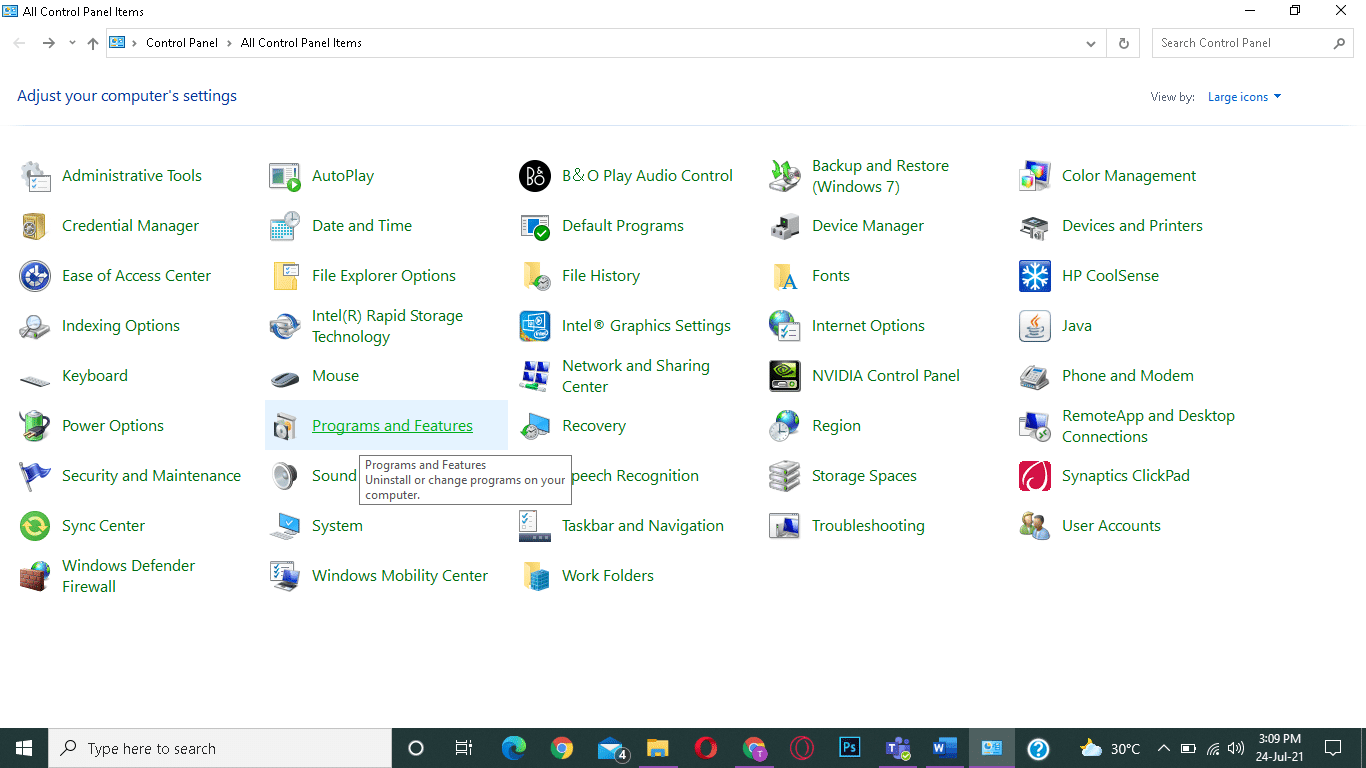
3、接下来,知识兔选择有冲突的应用程序(例如- CC Cleaner)并单击Uninstall/Change,如图所示。
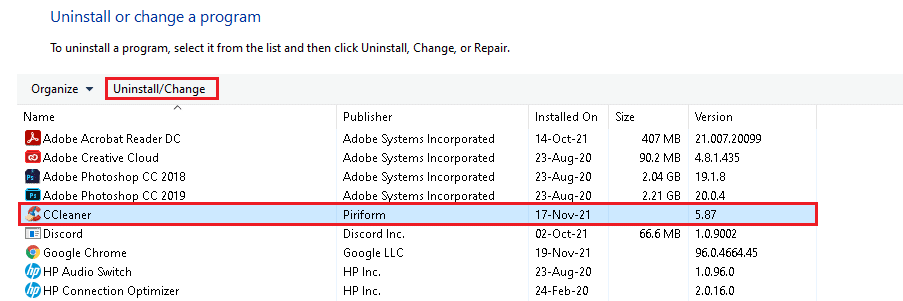
4、在确认提示中单击“是”将其卸载。
下载仅供下载体验和测试学习,不得商用和正当使用。

![PICS3D 2020破解版[免加密]_Crosslight PICS3D 2020(含破解补丁)](/d/p156/2-220420222641552.jpg)



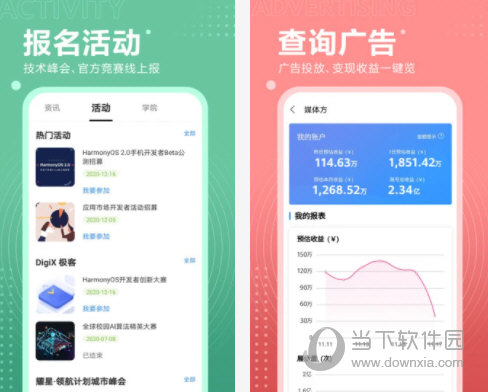

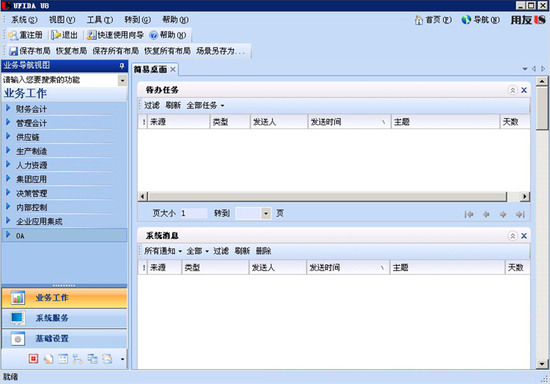
![[Win] KillFiles 文件强制删除清理工具下载](https://www.xxapp.net/wp-content/uploads/2023/03/2023031319161854.png)